Alt du behøver at vide om iShowU Audio Capture og det bedste alternativ
Dette indlæg vil dele en uvildig anmeldelse af et af de bedste lydoptagelsesværktøjer til macOS, iShowU Audio Capture. I dag er musikstreamingtjenester og podcast-platforme populære over hele verden. De er dog alle kun tilgængelige med en internetforbindelse. Derudover udfører Apple seriøse copyright-regler og tillader ikke brugere at optage krypteret indhold. Derfor bør du læse vores anmeldelse og finde den bedste tredjeparts mulighed for at optage lyd fra din MacBook.
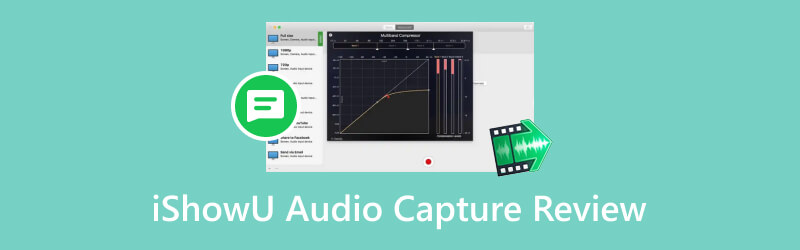
- GUIDELISTE
- Del 1: Hvad er iShowU Audio Capture
- Del 2: Uvildig gennemgang af iShowU Audio Capture
- Del 3: Sådan installeres og bruger du iShowU Audio Capture
- Del 4: Bedste alternativ til iShowU Audio Capture til Windows
- Del 5: Ofte stillede spørgsmål om iShowU Audio Capture Review
Del 1: Hvad er iShowU Audio Capture
iShowU Audio Capture eller den opdaterede version SWB Audio App er en udvidelse af Mac OS X. Den erstatter Soundflower for at optage lyd fra din MacBook Pro/Air/iMac. Appen kommer med masser af nye forbedringer for at tilbyde en stabil lydoptagelsesoplevelse.
Nøglefunktioner i iShowU Audio Capture
1. Optag lyd fra din Mac-computer.
2. Skift til den korrekte lydoutputenhed.
3. Juster lydstyrken under lydoptagelsesprocessen.
4. Skift mellem arbejdsområder uden problemer.
5. Arbejd i baggrunden og brug færre ressourcer.
6. Kom med en brugervenlig grænseflade og et fremragende layout.
7. Genfang lyden, når du kommer tilbage.
Appen giver en gratis version, og pro-versionen giver dig også mulighed for at downloade og bruge gratis under en gratis prøveperiode.
Del 2: Uvildig gennemgang af iShowU Audio Capture
Når du træffer en beslutning, vil du måske lære fordele og ulemper ved iShowU Audio Capture. Det har selvfølgelig masser af fordele, men lydoptageren er ikke perfekt.
Hvad vi kan lide:
1. Appen er ret sikker at bruge, og den sender ikke dine optagelser til tredjepartsorganisationer.
2. Det kan fungere med enhver app til at optage på din macOS, såsom OBS.
3. Hvis du vil kombinere den interne lyd og din stemme, kan den opfylde dit behov.
4. Appen understøtter flere udgange til at optage lyd fra flere outputenheder.
Hvad vi ikke kan lide:
1. Lydkvaliteten er dårlig, når den er indstillet som hovedudgang.
2. Det virker ikke fuldt ud med MacBook Pro/Air/iMac.
3. Når du optager FaceTime-videoer, er lydstyrken af line talking for lav.
Del 3: Sådan installeres og bruger du iShowU Audio Capture
Hvis du ikke har downloadet iShowU Audio Capture, skal du åbne din webbrowser, besøge shinywhitebox.com og downloade installationsprogrammet til din Mac. Følg derefter trinene nedenfor for at installere og bruge det.
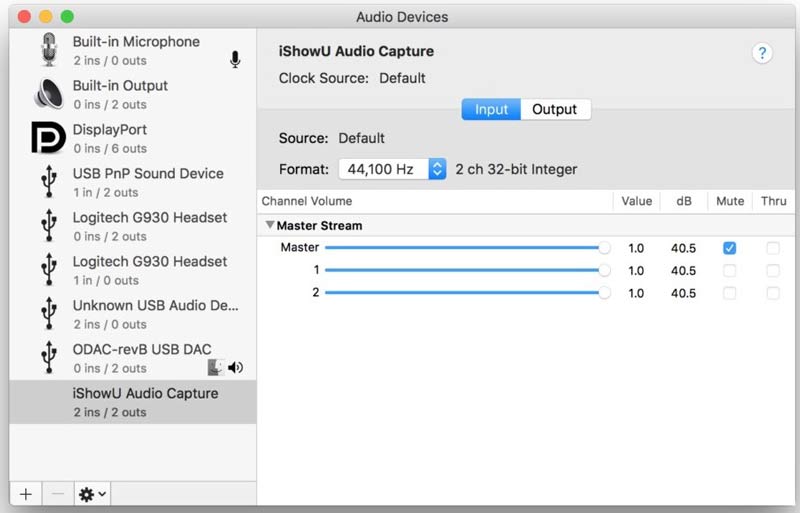
Åbn installationsfilen, der slutter med dmg. Dobbeltklik derefter på appen og følg instruktionerne for at køre den. Det kræver en adgangskode for at fuldføre installationen af iShowU Audio Capture.
På den Systemudvidelse blokeret dialog, klik Okay for at komme videre. Tryk derefter på Sikkerhed og privatliv til Systempræferencer. Sørg for at bekræfte den efterfølgende installation.
For at kontrollere, om installationen er vellykket, skal du gå til Systempræferencer, Vælg Lyd, og så Produktion. Her skulle du finde en ny app kaldet iShowU Audio.
For at bruge iShowU Audio Capture skal du også bruge en skærmoptager, såsom OBS. Åben Lyd MIDI opsætning, klik på + ikonet nederst til venstre og vælg Opret multi-output-enhed. Marker afkrydsningsfeltet ud for iShowU Audio Capture og Built-in Output i kolonnen Brug.
Klik derefter Systempræferencer, vælg Lyd, og vælg den nyoprettede Multi-output enhed.
Kør nu OBS, klik på Indstillinger knappen, og gå til Lyd fanen. Træk en af de Auxiliary/ Mic Audio Device valgmuligheder, og vælg iShowU Audio Capture.
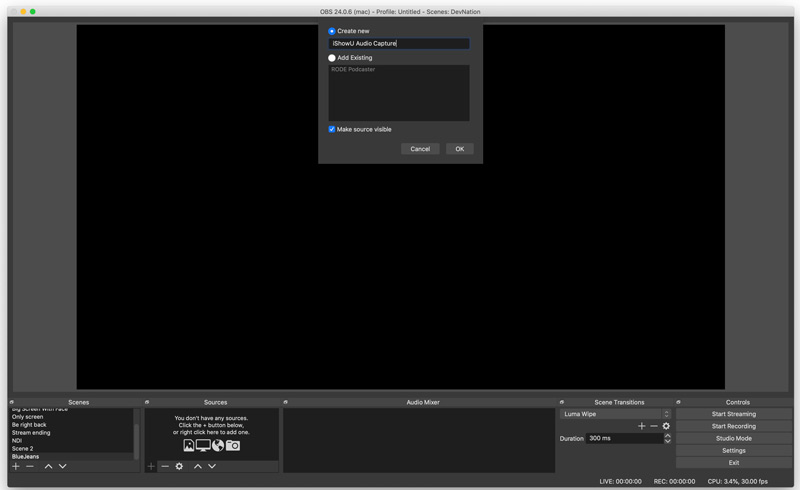
Så kan du optage skærmen på Mac med den interne lyd og mere.
Del 4: Bedste alternativ til iShowU Audio Capture til Windows
- Optag video og lyd på din skærm med et enkelt klik.
- Forbedre video- og lydkvaliteten under optagelse.
- Nem og sikker at bruge.
- Inkluder masser af bonusfunktioner og brugerdefinerede muligheder.
Sådan bruger du iShowU Audio Capture Alternative
Installer alternativet iShowU Audio Capture
Start skærmoptageren, når du har installeret den på din pc. Vælg Video-optager. Hvis du kun vil optage lyd, skal du vælge Lydoptager i stedet.

Indstil optagekilder
Indstil optageområdet med Skærm mulighed. Slå til System lyd og juster lydstyrken. Hvis du har til hensigt at tilføje dine reaktioner til optagelsen, skal du aktivere Webcam og Mikrofon. For at optage en bestemt lydkilde skal du klikke på Pil ikon i System lyd område, og vælg det.

Optag skærmen med lyd
Når du er klar, skal du klikke på REC knappen for at begynde at optage din skærm. Klik på Hold op knappen, når du vil afslutte optagelsen. Derefter vil du blive ført til forhåndsvisningsvinduet. Her kan du klippe uønskede optagelser, og gemme optagelsen.

Del 5: Ofte stillede spørgsmål om iShowU Audio Capture Review
Hvordan bruger man iShowU Audio Capture i QuickTime Player?
Når du har installeret appen på din MacBook, skal du konfigurere lydenheden. Åbn derefter den indbyggede QuickTime Player på din Mac, opret en ny skærmoptagelse, og vælg iShowU Audio Capture under Mikrofon.
Er iShowU Audio Capture lovligt at bruge?
Ja, du kan bruge appen på din Mac-computer uden at bekymre dig om problemer. Du må dog hellere ikke optage ophavsretligt beskyttet indhold.
Er iShowU Audio Capture virkelig gratis?
Appen er gratis at downloade og koster $20 at opgradere, hvis du vil fortsætte med at bruge den.
Konklusion
Denne artikel har gennemgået en virtuel lydenhed til Mac, iShowU Audio Capture. Det giver dig mulighed for at optage intern lyd fra din Mac-computer. Selvom Apple ikke tillader brugere at optage intern lyd på grund af et copyright-problem, bryder denne app grænsen. Derudover delte vi også et alternativ til pc'er, ArkThinker Screen Recorder. Hvis du har andre spørgsmål om denne app, bedes du efterlade en besked under dette indlæg.
Hvad synes du om dette indlæg? Klik for at bedømme dette opslag.
Fremragende
Bedømmelse: 4.9 / 5 (baseret på 379 stemmer)
Find flere løsninger
Sådan optager du lyd og stemme på en iPhone med 3 nemme måder Google Recorder: En Pixel-eksklusiv app til at optage lyd Mikrofonoptagerværktøjer: Optag din stemme fra mikrofonen Konkret vejledning til at lave voiceover på pc og Mac som professionelle Handlingsbare måder at optage radioudsendelser på computer og mobil [Guide] Detaljerede trin til, hvordan man optager en podcastRelative artikler
- Optag lyd
- Top 8 Voiceover-værktøjer, du ikke bør gå glip af på desktop og mobil
- Handlingsbare måder at optage radioudsendelser på computer og mobil
- Konkret vejledning til at lave voiceover på pc og Mac som professionelle
- Sådan optager du lyd og stemme på en iPhone med 3 nemme måder
- Sådan optager du lyd på Mac, Windows 11/10/8/7 pc og online
- Voiceover på iPhone: Tips og bevægelser til at hjælpe dig med at mestre det
- Amazon Voice Recorder anmeldelse: Priser, funktioner og bedste alternativ
- Top 6 forelæsningsoptagerapps og -software til mobil- og desktopbrugere
- Sådan optager du et telefonopkald på Android [Opkaldsoptager til Android]
- Sådan optager du en livesamtale eller et telefonopkald på iPhone



